|
Ce tutoriel est une création personnelle, réalisée avec
PSP 2019.
Toute ressemblance n'est que pure coïncidence.
Il est strictement interdit de reproduire ou de
distribuer ce tutoriel sans ma permission écrite.
Attention : Pour PSP
14, 15, 16,
utiliser les
scripts "Image - Miroir" et "Image - Retourner".
Cliquer sur la bannière
ci-dessous si vous souhaitez télécharger et installer ces scripts : un
grand merci, Linette
(Crealine Graphics)
de m'avoir donné l'autorisation d'utiliser ton tutoriel
pour l'installation de ces scripts.

Vous
aurez besoin du matériel suivant pour faire ce tutoriel
:
Filtres
J'utilise la version 2.03
de Filters Unlimited
Vous trouverez
cette version de FU et toutes les explications pour
l'installer et l'utiliser sur le site
Renée Graphisme
:

Avec
la
permission de Renée, que je remercie !
Autres
Filtres
* AAAFrames - FotoFrame
* AFS Import - Sqborder2
* Bkg Kaleidoscope- à importer dans Filters Unlimited
*
DC Special
- à importer dans Filters Unlimited
*
Filters Factory A
- à importer dans Filters Unlimited
* Flaming Pear - Flexify 2
*
Nik
Color Efex Pro 3
*
Simple
Si
vous ne savez pas comment importer un filtre dans Filters Unlimited
Cliquer
ici :

Matériel
Tubes - Sélection - Masque - Palette de couleurs
Masques
Narah

Tubes
Le tube de femme est une création d'OBG.

Les tubes de décoration sont des créations personnelles.
(Certains tubes ou éléments de décoration proviennent
de groupes de partage :
Si l'un d'entre eux n'était pas libre de droit,
merci de me contacter, afin que je puisse vous en rendre
crédit
ou bien le retirer si vous le souhaitez).
**
Il est strictement interdit d'enlever la signature, de renommer
les tubes
ou de redistribuer les tubes sans
l'autorisation écrite
des créateurs de ces tubes.
**
Merci de respecter leurs conditions d'utilisation.
Télécharger le matériel en
cliquant ci-dessous :

Préparation.
Ouvrir
les tubes à la demande.
Placer la
sélection dans le
dossier Sélections de PSP
(ou dans tout autre dossier pour lequel vous avez
indiqué le chemin d'accès à PSP).
Ouvrir
le masque et
l' abaisser sur le plan de travail de PSP.
Note :
Penser à adapter le réglage de l'ombre en fonction de votre
choix de tubes,
N'hésitez pas à modifier l'opacité ou le Mode de fusion des calques
en fonction de votre choix de couleurs.
Voici mon choix de couleurs :
 |
 |
 |
|
#e7b7c0 |
#6c4a67
et couleur de l'ombre portée |
#ffffff |
Palette Styles et Textures
Mettre la couleur
#e7b7c0
en Premier Plan,
Et la couleur
#6c4a67
en Arrière Plan.

Sauvegardez
souvent !
Vous êtes prêts ? Alors allons-y !
|
Pour vous guider pendant la création de ce tag,
cliquer sur cette flèche avec le bouton gauche de la souris
et déplacez-la pour marquer votre ligne
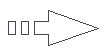 |
Étape 1
Ouvrir une image 900 x 550, fond transparent.
Effets - Modules externes
- Mehdi
- Wavy Lab 1.1
Configuration :
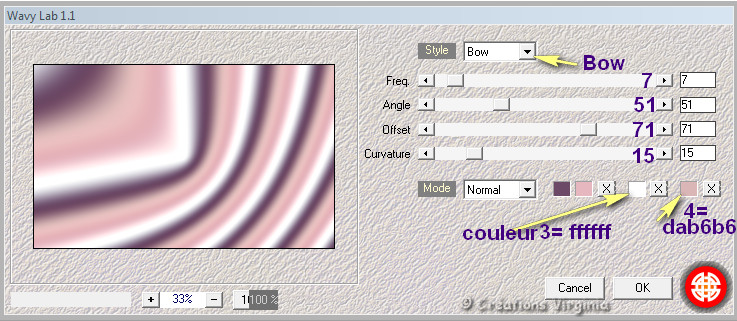
Effets - Modules
externes - I.C.NET Softwares - Filters Unlimited
- Bkg Kaleidoscope
-
Kaleidoscope 04
Configuration : par défaut
Réglage -
Netteté -
Davantage de
Netteté
Edition -
Répéter
Davantage de Netteté
Vous devriez
avoir ceci :
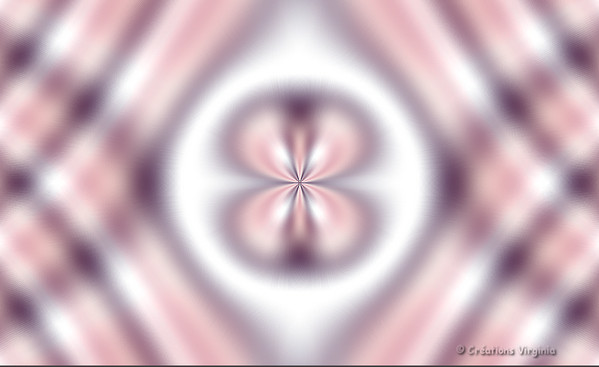
Étape 2
Sélections -
Charger/enregistrer une sélection - charger
la sélection à partir du disque
Repérer la sélection
"
sel_01_mila_vir.PspSelection "

Cliquer sur "Charger"
Edition - Copier
Edition - Coller Comme nouvelle
image.
Enregistrer par sécurité et nommer cette image "boule".
Garder la sélection.
Étape 3.
Palette Styles et Textures
La couleur
#e7b7c0
 est
en Premier Plan
est
en Premier Plan
Mettre la couleur
#ffffff
 en Arrière Plan
en Arrière Plan
Ouvrir la
fenêtre de configuration du Premier plan
Onglet Dégradé
Repérer le dégradé Premier plan - Arrière-plan
Style Halo
- Répétitions =
1 -
Inverser = coché

Retourner à
votre tag
Calque -
Nouveau Calque Raster
Outil
Pot de Peinture

Appliquer le dégradé de Premier plan dans le nouveau calque.
Effets - Modules
externes - I.C.NET Softwares - Filters Unlimited
- DC Special
-
Crystal
Configuration : par défaut.

Réglage -
Netteté -
Davantage de
Netteté
Sélections -
Ne rien sélectionner.
Effets - Modules
externes - I.C.NET Softwares - Filters Unlimited
- Filters Factory A
-
Weave
Configuration :
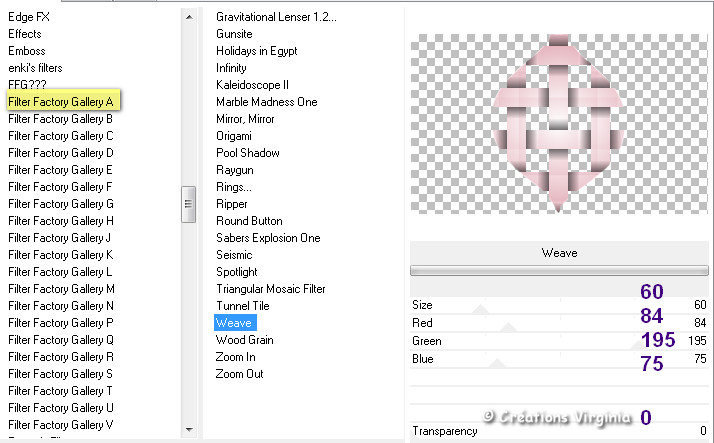
Étape 4.
Calques -
Dupliquer
Image -
Redimensionner
Décocher
Redimensionner tous les calques
Redimensionner à 80 %.
Effets - Modules
externes - Flaming Pear -
Flexify 2
Configuration :

Effets - Effets 3D
-
Ombre portée
-4 - 30 - 30 - 50
/ Couleur = Noir
Vous devriez avoir ceci :

Étape 5.
Palette
des Calques
Activer le calque de dessous
(Raster 2)
Effets - Effets 3D
-
Ombre portée
(Configuration en mémoire)
Effets - Modules externes
- AFS Import
- Sqborder 2
Configuration : par défaut
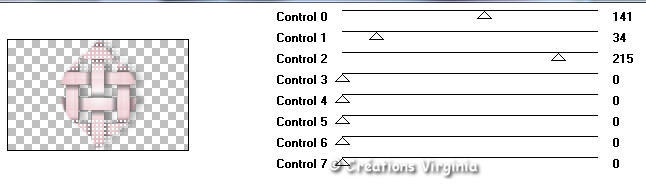
Palette
des Calques
Placer ce calque en Mode Luminance.
Calques -
Fusionner - Calques visibles
Étape 6.
Calque - Dupliquer
Effets - Modules externes
- AAA Frames
-
Fotoframe
Configuration par défaut
Image -
Redimensionner
Redimensionner à 85 %.
Effets - Effets 3D
-
Ombre portée
0
- 0 - 80 - 30 / Couleur = Noir
Calques -
Fusionner - Calques visibles
Étape 7.
Calque - Nouveau Calque
Raster
Avec le bouton
droit de la souris, appliquer la couleur d'Arrière plan
 dans le nouveau calque.
dans le nouveau calque.
Calques -
Nouveau Masque de calque/
A partir d'une image
Repérer le masque "NarahsMasks_1502.jpg"

Cliquer sur
"OK".
Effets -
Effets de Bords -
Accentuer
Calques -
Fusionner - Fusionner le groupe.
(Vous pouvez fermer ce masque, nous n'en avons plus
besoin).
Effets - Effets 3D
-
Ombre portée
0
- 0 - 70 - 30 / Couleur = Noir
Étape 8.
Aller à l'image (Boule)
laissée en attente à l'étape 02.
Image -
Redimensionner
Redimensionner à 25 %.
Edition - Copier
Retourner à votre tag
Edition - Coller comme nouveau calque
Outil
Sélectionner
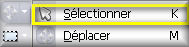
Dans la barre du
haut, saisir les valeurs
indiquées en Position
Horizontale (200) et
Verticale (347).

Appuyer sur la touche "M" de votre clavier (ou
sur n'importe quel autre outil) pour
désactiver l'outil Sélecteur.
Réglage -
Netteté -
Netteté
Effets - Effets 3D
-
Ombre portée
0
- 0 - 100 - 50 / Couleur = #6c4a67

Étape 09.
Calque - Dupliquer
Bien placer la 2ème boule à
droite, comme ceci :
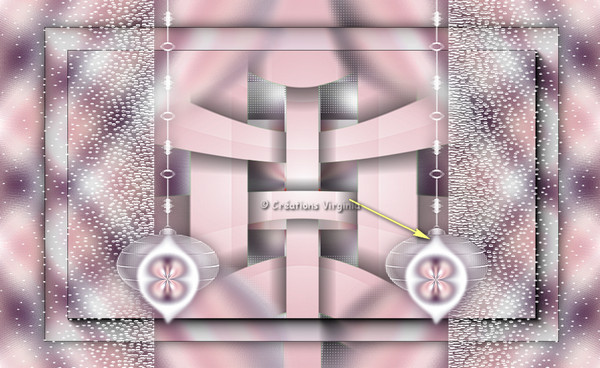
Calques -
Fusionner - Tous Aplatir.
Étape 10.
Palette Styles et Textures
Remettre la couleur #6c4a67
 en Arrière Plan.
en Arrière Plan.
(Ne pas modifier le dégradé)
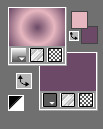
Image - Ajouter des bordures
1 Pixel - Couleur

10 Pixels - Couleur

1 Pixel - Couleur

3 Pixels - Couleur

1 Pixel - Couleur

Étape 11
Image - Ajouter des bordures
40 Pixels - Couleur

Avec la
baguette magique,

Sélectionner
cette bordure blanche
Outil Pot de peinture


Appliquer le dégradé de premier plan dans la
sélection.
Effets -
Effets Artistiques -
Simili
Configuration :
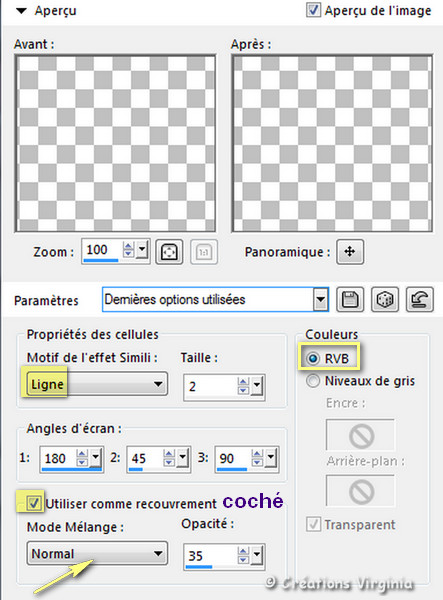
Sélections -
Inverser
Effets -
Effets 3D
- Ombre portée
0 - 0 - 80 - 30
/ Couleur =
Noir
Sélections -
Ne rien sélectionner
Effets - Modules
externes - I.C.NET Softwares - Filters Unlimited
- Buttons&Frames
-
3D GlassFrame 1
Configuration : 1ère ligne = 5
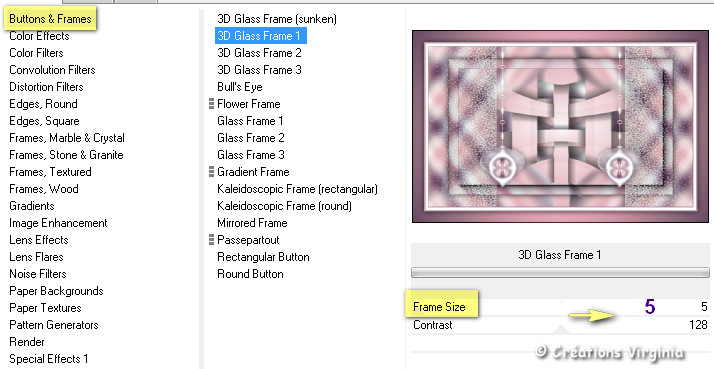
Étape
12
Ouvrir le tube " deco_mila_vir.pspimage"
Edition - Copier
Retourner à votre tag
Edition - Coller comme nouveau calque
Outil
Sélectionner
Dans la barre du
haut, saisir les valeurs
indiquées en Position
Horizontale (2) et
Verticale (7).
Appuyer sur la touche "M" de votre clavier (ou
sur n'importe quel autre outil) pour
désactiver l'outil Sélecteur.
Effets - Modules externes
- Simple
-
Top Left Mirror
Effets - Effets 3D
-
Ombre portée
0 - 0 - 80 - 30 / Couleur =
Noir
Étape
13
Ouvrir le tube " OBG_1389.pspimage"
(femme)
Supprimer la signature.
Edition - Copier
Retourner à votre tag
Edition - Coller comme nouveau calque
Image -
Redimensionner
Redimensionner à
80%
Effets -
Effets d'image -
Décalage
Configuration :
Horizontal = 23 / Vertical = 0
Réglage -
Netteté -
Netteté
Effets - Effets 3D
-
Ombre portée
10 - -15 - 50 - 50 / Couleur =
Noir
Étape 14
Palette
des Calques
Activer le calque du fond
Effets - Modules externes
- Nik Software
- Color Efex Pro 3
Configuration : Darken/Lighten Center

Étape 15
Palette
des Calques
Activer le calque du
haut
Ajouter votre signature
Calques - Fusionner -
Tous aplatir.
Redimensionner à
950 Pixels
Réglage - Netteté - Masque Flou
Configuration :

Voilà, votre tag est terminé.
Il ne vous reste plus qu'à l'enregistrer
en format .jpg.
J'espère que vous avez aimé ce tutoriel, merci de
l'avoir fait :)
Autre résultat
Ce résultat est celui de Corinne,
qui a eu la gentillesse de tester mon tutoriel.
Merci beaucoup Corinne :)
Vous pouvez retrouver
Corinne ici :
L'atelier de la Créamanie
Nous vous souhaitons toutes deux une bonne création !

Autre résultat

Autre résultat
Cette superbe
version a été réalisée par
Corinne,
qui a également eu la gentillesse de tester mon tutoriel.

Autres Résultats
Thank you
Chris
from
acbdesigns,
merci pour ta traduction en
 et ta superbe version !
et ta superbe version !

Thank you Celine
from
acbdesigns,
merci pour ta superbe version !

Merci beaucoup
Angela pour ta traduction
en
 et
pour cette
magnifique version ! et
pour cette
magnifique version !

Merci beaucoup
Stella pour ta traduction
en
 et
pour cette
magnifique version ! et
pour cette
magnifique version !

Merci beaucoup
Andrea pour ta traduction
en
 et
pour cette
magnifique version ! et
pour cette
magnifique version !

Merci beaucoup
Byllina
pour ta traduction
en
 et
pour cette
magnifique version ! et
pour cette
magnifique version !

Merci beaucoup
Véra pour ta traduction
en
 et
pour cette
magnifique version ! et
pour cette
magnifique version !

Vos versions
Un grand merci pour vos splendides
versions !
Alyciane

Andrea

Bastet

Carmen

Charmin

C. Laurette

CloClo

Coby

Colybrix

Crealine (Linette)

Danièle

Felinec33 (Carine)

France

Françoise

Garances

Greet

Hélène

Jaja

Jeanne (JVDE)

Jewel

Kalanne

LadyRay

LBDM
(Mary)

Lena
.jpg)
Madeleine

MamyAnnick

Marthy

Mia

Michèle

Michèle

Milena

Mimi

Nadège

NDesign (Nikki)

Nini

Noella

Paimpollab

Pier

Renée

Rolande


Retour à mon menu Tutoriels
Retour à mon menu principal

Pour accéder aux
magnifiques tutoriels et traductions du site de Sylvie, cliquez sur ce bouton :

Pour
m'écrire, cliquez sur ce logo :

© Créations
Virginia
Tous droits réservés
2020 |